Questa pagina si applica ad Apigee e Apigee hybrid.
Visualizza la documentazione di
Apigee Edge.
![]()
La visualizzazione Report sulla sicurezza ti consente di creare report per identificare le minacce alla sicurezza delle tue API. Per generare report, Apigee esamina i dati sul traffico API in un intervallo di tempo specificato e cerca pattern di traffico insoliti che potrebbero essere causati da agenti dannosi. Apigee mostra quindi un report che indica tutte le attività sospette. Utilizzando queste informazioni, puoi quindi intervenire per bloccare gli attacchi alle tue API.
Puoi creare report sulla sicurezza nell'interfaccia utente Apigee, come descritto di seguito, oppure utilizzando l'API Security Reports. Se utilizzi la UI, i dati dei report sono limitati all'ambiente che scegli. Tuttavia, utilizzando l'API, puoi anche creare report per i gruppi di ambienti.
Consulta Ruoli richiesti per i report sulla sicurezza per i ruoli necessari per eseguire le attività dei report sulla sicurezza.
Per utilizzare questa funzionalità, devi attivare il componente aggiuntivo. Se sei un cliente con abbonamento, puoi attivare il componente aggiuntivo per la tua organizzazione. Per maggiori dettagli, consulta Gestire la sicurezza avanzata delle API per le organizzazioni con abbonamento. Se sei un cliente con pagamento a consumo, puoi attivare il componente aggiuntivo negli ambienti idonei. Per saperne di più, vedi Gestire il componente aggiuntivo Advanced API Security.
Rilevamento di bot
Una delle minacce più gravi alla sicurezza delle API proviene dai bot: script automatizzati che inviano richieste dannose alle API. Advanced API Security cerca pattern di traffico API specifici, chiamati regole di rilevamento, che si basano sull'analisi di dati API reali, per rilevare i bot.
Ritardo dei dati dei report sulla sicurezza
I dati che confluiscono nella pipeline di Apigee Analytics hanno un ritardo medio di 15-20 minuti. Di conseguenza, un report sulla sicurezza in cui l'ora di fine è inferiore a 20 minuti nel passato potrebbe restituire risultati errati.
Apri la visualizzazione Report sulla sicurezza
Per aprire la visualizzazione Report sulla sicurezza:
Apigee nella console Cloud
Nella console Google Cloud , vai alla pagina Sicurezza API avanzata > Report sulla sicurezza.
UI Apigee classica
Nella UI Apigee classica, seleziona Analizza > Sicurezza API > Report sulla sicurezza.
Viene visualizzata la visualizzazione principale dei report sulla sicurezza:

Nella parte superiore della pagina puoi selezionare:
- L'ambiente in cui vuoi creare un report.
- Il filtro Tipo di report. Le opzioni sono:
- Tutti
- Attivo
- Non riuscito
- Scaduto
Sotto queste opzioni, i report sulla sicurezza vengono visualizzati nelle righe di una tabella. Ogni riga mostra i seguenti dettagli del report:
- Il nome del report. Fai clic sul nome del report per visualizzarlo.
- Lo stato del report, che può essere uno dei seguenti:
- In esecuzione: il report è attualmente in esecuzione e non può ancora essere visualizzato.
- Completato: il report è stato completato e può essere visualizzato o esportato.
- Scaduto: il report è scaduto e non può più essere visualizzato o esportato nell'interfaccia utente. Per visualizzare un report dopo la data di scadenza, devi esportarlo prima di questa data. Dopo 30 giorni, il report viene rimosso dall'elenco dei report disponibili.
Ora di inizio e Ora di fine mostrano le date e le ore di inizio e di fine del report.
- Data di invio: la data e l'ora in cui è stata inviata la richiesta del report.
- Ora di scadenza:la data e l'ora in cui il report scade e non può più essere visualizzato nell'interfaccia utente di Apigee. La data di scadenza è 7 giorni dopo l'ora in cui hai creato il report. Dopo 30 giorni, il report viene rimosso dall'elenco dei report disponibili. Non puoi visualizzare o esportare i report nell'interfaccia utente dopo la data di scadenza.
- Dimensioni file:le dimensioni del file del report. Potrebbe essere necessario modificare i criteri del report per creare un report con dimensioni del file inferiori a quelle massime. Consulta Limitazioni dei report sulla sicurezza per informazioni sulle dimensioni massime dei file e su modi specifici per ridurle.
- Esporta: esporta/scarica il report in un file zip. L'esportazione è disponibile solo se lo stato del report è completato.
Creare un nuovo report sulla sicurezza
Per creare un nuovo report sulla sicurezza, inizia facendo clic su +Crea nella visualizzazione Report sulla sicurezza. Si apre la finestra di dialogo Crea job report sulla sicurezza, in cui puoi configurare le opzioni per il report come descritto nella sezione successiva.
Opzioni del report sulla sicurezza
Puoi specificare le seguenti opzioni per un report sulla sicurezza:
- Nome report:un nome per il report.
- Intervallo di date del report:ora di inizio e di fine del report.
Nota: l'ora di inizio e di fine del report deve essere nel passato e al massimo un anno prima della creazione del report.
- Metriche:metrica per il report. Puoi scegliere tra le seguenti
metriche e funzioni di aggregazione, ovvero funzioni che calcolano
le statistiche per le metriche.
Metrica Descrizione Funzioni di aggregazione bot Il numero di indirizzi IP distinti per i bot rilevati in intervalli di un minuto. count_distinct bot_traffic Il numero di messaggi provenienti da indirizzi IP di bot rilevati in intervalli di un minuto. sum message_count Numero totale di chiamate API elaborate da Apigee a intervalli di un minuto.
Nota: message_count non può essere utilizzata con altre metriche o con la dimensione bot_reason nello stesso report.
sum response_size Dimensione del payload della risposta restituito in byte. sum, avg, min, max Dimensioni: le dimensioni consentono di raggruppare i valori delle metriche in base a sottoinsiemi correlati dei dati. La tabella seguente descrive le dimensioni specifiche dei report Advanced API Security.
Dimensioni Descrizione bot_reasonincident_id(anteprima)security_action(anteprima)Il tipo di azione di sicurezza. I valori possibili sono ALLOW, DENY e FLAG. security_action_nameIl nome dell'azione di sicurezza. security_action_headersIntestazioni allegate a una richiesta per un'azione ALLOW. Nota:la dimensione bot_reason, specifica di Advanced API Security, può essere qualsiasi combinazione delle singole regole di rilevamento. Quando viene rilevato un bot, bot_reason è costituito dal sottoinsieme delle singole regole di rilevamento a cui corrispondeva il traffico del bot al momento del rilevamento.
Nota: bot_reason e incident_id funzionano solo con le seguenti metriche:
- bot
- bot_traffic
- response_size
Consulta la sezione Dimensioni per altre dimensioni supportate dai report Advanced API Security.
Per aggiungere più dimensioni, fai clic su +Aggiungi una dimensione per ogni dimensione che vuoi aggiungere. Puoi anche modificare l'ordine in cui le dimensioni vengono visualizzate nel report facendo clic sulle frecce su o giù a destra del campo della dimensione.
- Filtri:i filtri ti consentono di limitare i risultati alle metriche con valori specifici.
Per creare
un filtro, imposta i seguenti campi:
- Seleziona un nome per il filtro.
- Seleziona un operatore di confronto.
- Seleziona un valore.
Vedi Filtri.
Dopo aver selezionato tutte le opzioni del report, fai clic su Crea per creare il job del report. Potresti dover attendere un po' di tempo prima che il report venga completato. Puoi fare clic sul pulsante Aggiorna in alto a destra nel riquadro per visualizzare il report completato.
Visualizzare un report completato
Una volta completato, il report viene visualizzato nella tabella come mostrato di seguito:

Per visualizzare il report:
- Fai clic sul nome del report.
- Fai clic su Esporta nella riga del report.
Esempio: report sugli indirizzi IP dei bot
L'esempio seguente crea un report che mostra gli indirizzi IP dei bot rilevati. Per creare il report, utilizza la seguente configurazione:
- Metrica: bot, il numero di indirizzi IP distinti identificati come origini di bot.
- Funzione di aggregazione: count_distinct
- Dimensione: IP client risolto
Il report compilato è mostrato di seguito:
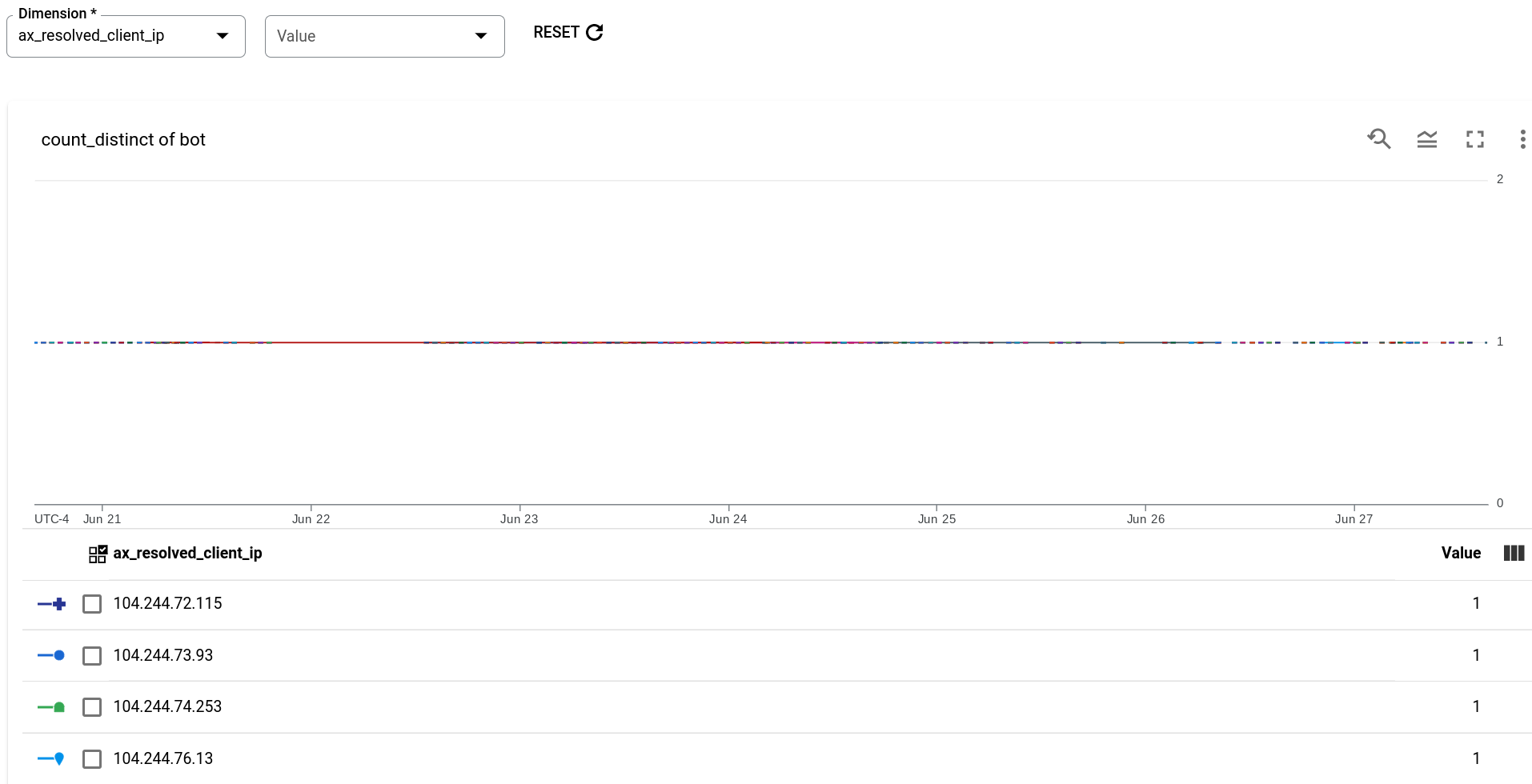
Tieni presente che la tabella nella parte inferiore del report elenca gli indirizzi IP che Advanced API Security ha identificato come bot.
Esempio: report sul traffico dei bot per motivo del bot
L'esempio successivo crea un report sul traffico dei bot, ovvero il numero di richieste provenienti da indirizzi IP che sono stati identificati come origini di bot, in base a bot_reason, ovvero l'insieme di regole di rilevamento che hanno portato al rilevamento del bot. Per creare il report, utilizza la seguente configurazione:
- Metrica: bot_traffic
- Funzione di aggregazione: sum
- Dimensione: bot_reason
Il report compilato è mostrato di seguito:
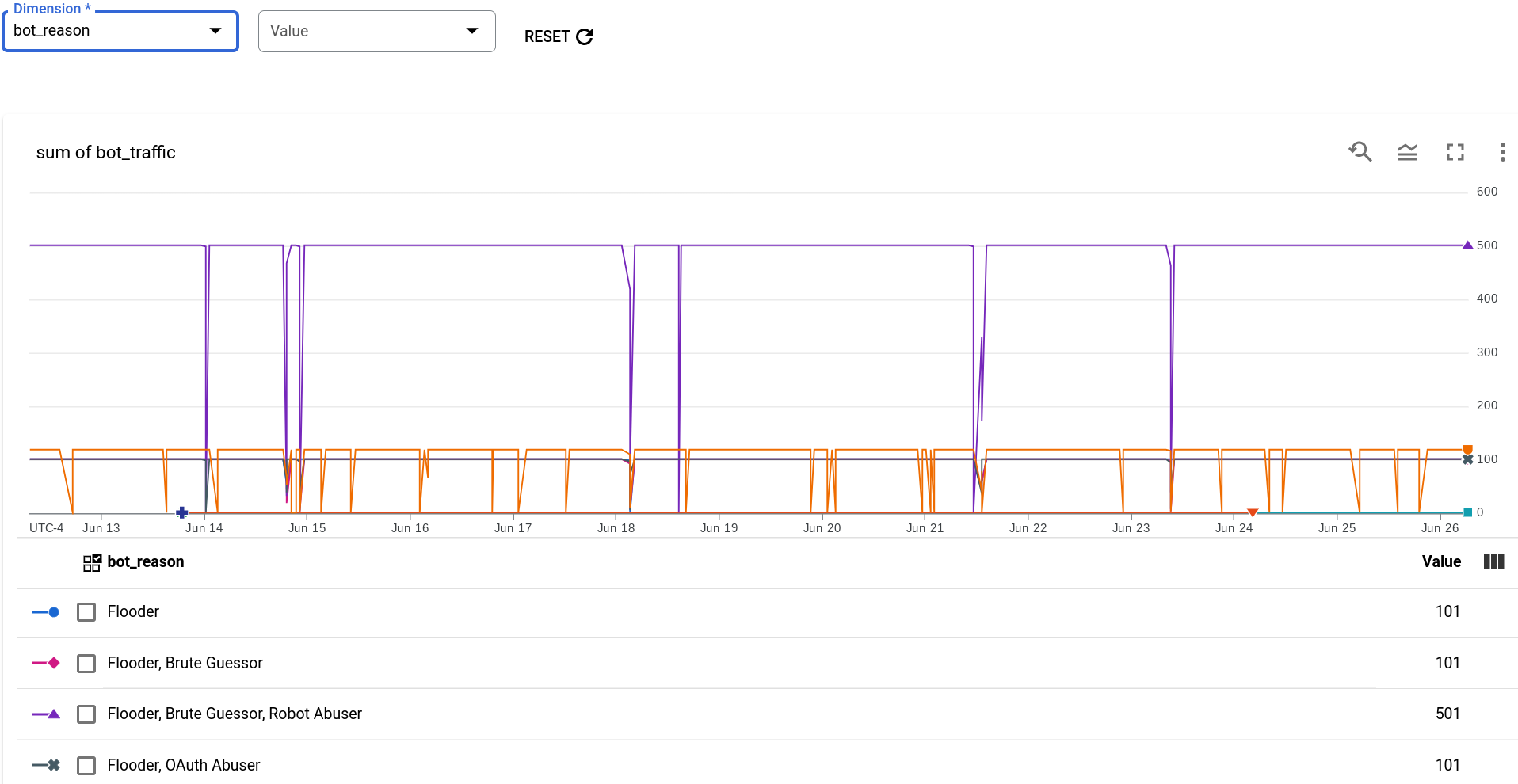
Ogni bot_reason è costituito da un sottoinsieme delle singole regole di rilevamento. Come puoi vedere nel grafico, la regola di rilevamento che ha contribuito alla maggior quantità di traffico bot è il seguente insieme di regole:
- Flooder
- Brute Guessor
- Robot Abuser
Esempio: report sul traffico dei bot
L'esempio successivo crea un report non raggruppato in base a una dimensione. Se non vuoi raggruppare i dati in base a una dimensione, puoi impostare Dimensione su ambiente. Poiché i dati sono sempre limitati all'ambiente selezionato, il report risultante non presenta alcun raggruppamento dei dati.
- Metrica: traffico generato da bot
- Funzione di aggregazione: sum
- Dimensione: environment
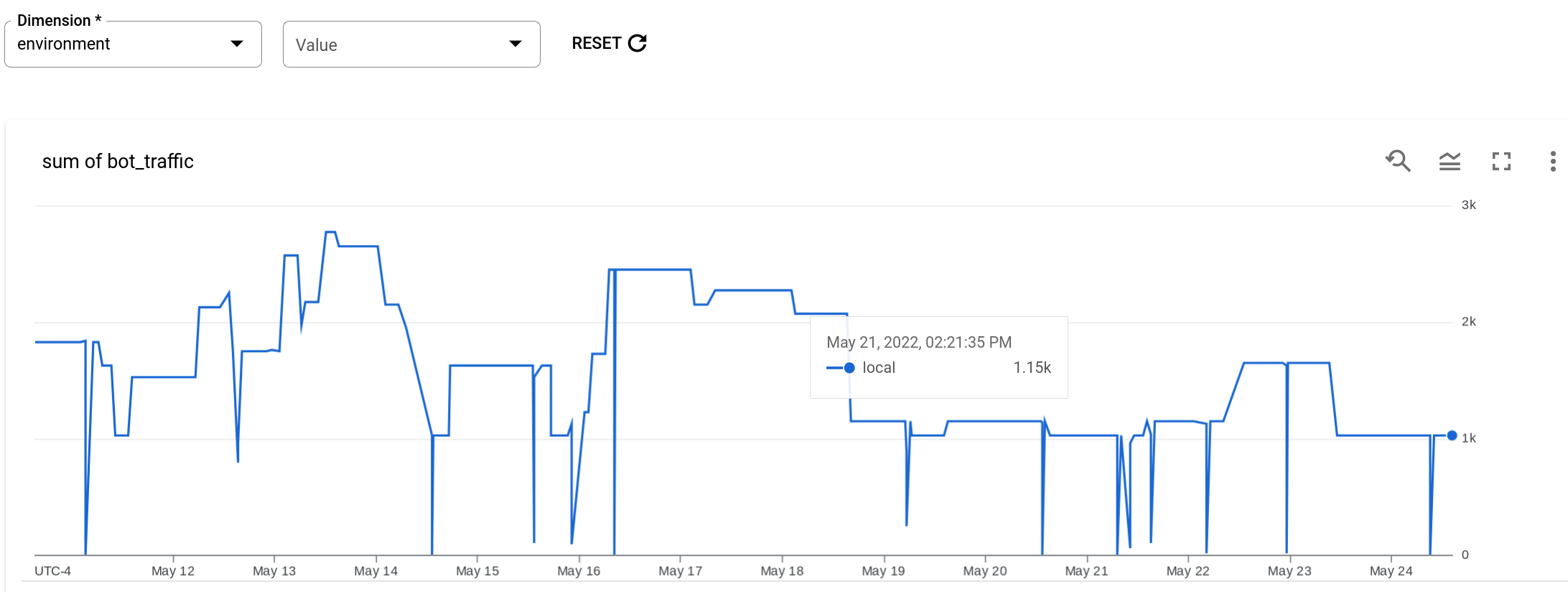
Il report mostra il traffico totale proveniente da indirizzi IP identificati come sorgenti di bot, per ogni intervallo di un minuto nell'intervallo di tempo del report. Tieni presente che non è presente alcun raggruppamento.
Altri esempi di report sulla sicurezza
La tabella seguente elenca alcuni esempi di sicurezza dei report che puoi creare utilizzando diverse metriche e dimensioni:
| Segnala | Metriche | Dimensioni |
|---|---|---|
| Report Tutto il traffico bot e Conteggio bot per ambiente | bot, bot_traffic | ambiente |
| Report sul traffico e sul conteggio dei bot per diversi motivi | bot, bot_traffic | bot_reason |
| Report sul traffico dei bot e sul numero di bot per diversi paesi | bot, bot_traffic | ax_geo_country |
| Report sul traffico dei bot e sul conteggio dei bot per diversi ISP | bot, bot_traffic | ax_isp |
| Report sul rilevamento di bot (visualizzazione elenco dettagliato) | bot_traffic | IP client risolto, ax_isp, bot_reason, request_uri, client_id |
| Traffico dei bot per token di accesso | bot_traffic | access_token |
| Traffico dei bot per proxy API | bot_traffic | apiproxy |
| Traffico dei bot per famiglia di agenti | bot_traffic | ax_ua_agent_family |
| Traffico dei bot per user agent | bot_traffic | useragent |
| Traffico dei bot per tipo di agente | bot_traffic | ax_ua_agent_type |
| Traffico dei bot per categoria di dispositivo | bot_traffic | ax_ua_device_category |
| Traffico dei bot per famiglia di sistemi operativi | bot_traffic | ax_ua_os_family |
| Traffico dei bot per ID cliente | bot_traffic | client_id |
| Traffico bot per percorso di base del proxy | bot_traffic | proxy_basepath |
| Traffico generato da bot per suffisso del percorso proxy | bot_traffic | proxy_pathsuffix |
| Traffico dei bot per URI richiesta | bot_traffic | request_uri |
| Traffico generato da bot per verbo di richiesta | bot_traffic | request_verb |
| Traffico dei bot per codice di stato della risposta | bot_traffic | response_status_code |
Limitazioni dei report sulla sicurezza
I report sulla sicurezza presentano le seguenti limitazioni:
- I dati che confluiscono nella pipeline di Apigee Analytics hanno un ritardo medio di 15-20 minuti. Di conseguenza, la creazione di un report in cui l'ora di fine è inferiore a 20 minuti prima potrebbe restituire risultati errati.
- L'intervallo di tempo massimo per i report sui bot è di un anno.
- Il numero massimo di metriche che puoi utilizzare in un report è 25 e il numero massimo di dimensioni che puoi utilizzare è 25.
- Come per l'API dei report personalizzati asincroni, è previsto un limite di 31 MB di dati per un report. Se
riscontri un limite di dimensioni in un report, puoi:
- Riduci l'intervallo di tempo del report.
- Dividi i dati in sottoinsiemi più piccoli filtrando in base a un insieme di valori e poi crea più report, uno per ogni sottoinsieme.
- La dimensione IP client risolto non può essere elencata nello stesso report con la dimensione ax_geo_city o ax_geo_country, a causa di problemi di privacy.
- I job del report sulla sicurezza che filtrano in base a
incident_iddevono includereincident_idcome dimensione. - Le seguenti metriche sono disponibili solo tramite l'API Security Reports, ma non nell'interfaccia utente: bot_first_detected (min) e bot_last_detected (max).

